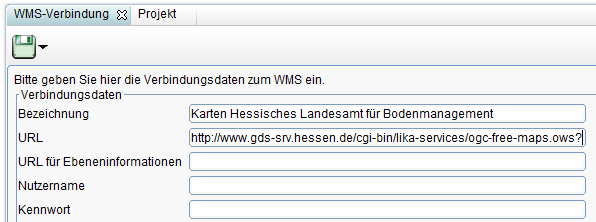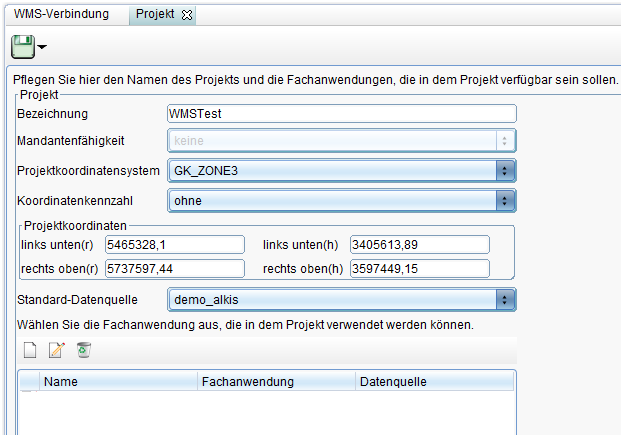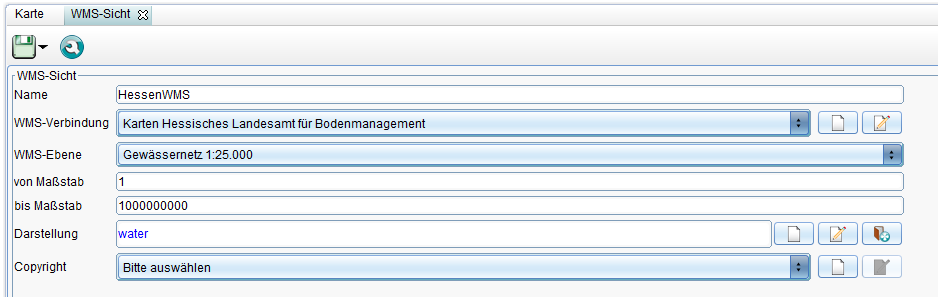WebMap Services einbinden
Anlegen einer WMS-Verbindung
Üblicherweise werden WMS Verbindungen als Administrator angelegt, weshalb es diese Definition auch im GMSCK Adminer gibt. Es ist aber auch möglich eine WMS Verbindung über den Client anzulegen, sofern man über die entsprechende Funktionsberechtigung verfügt.
- Adminer: Um einen WMS (Web Map Service) zur Verfügung zu stellen, wird per Rechtsklick auf WMS-Verbindungen >
 Neu >
Neu >  Datensatz eine neue Verbindung erstellt.
Datensatz eine neue Verbindung erstellt. - Client: Im Kontextmenü des Explorer über
 (Neu) und
(Neu) und  (WMS). Über
(WMS). Über  (Neu) hinter dem Feld WMS Verbindung können sie ebenfalls Verbindungen definieren.
(Neu) hinter dem Feld WMS Verbindung können sie ebenfalls Verbindungen definieren.
Folgende Felder können hier ausgefüllt werden:
- Bezeichnung: Name der Verbindung (frei wählbar)
- URL: URL des WMS
- URL für Ebeneninformationen: URL für einzelne Ebenen (Layer)
- Nutzername: Name des WMS-Nutzers (bei Bedarf)
- Passwort: Passwort des WMS-Nutzers (bei Bedarf)
Über das Symbol ![]() (Speichern) lässt sich die Verbindung speichern. Durch Rechtsklick auf den Eintrag im Explorer kann die Verbindung über
(Speichern) lässt sich die Verbindung speichern. Durch Rechtsklick auf den Eintrag im Explorer kann die Verbindung über ![]() (Eigenschaften) eingesehen und geändert werden. Zudem kann sie gelöscht oder kopiert werden. Über
(Eigenschaften) eingesehen und geändert werden. Zudem kann sie gelöscht oder kopiert werden. Über ![]() (Freigabe und Berechtigung) lässt sich bestimmen, für welche Nutzer der WMS freigegeben wird (vgl. Freigabe und Berechtigung).
(Freigabe und Berechtigung) lässt sich bestimmen, für welche Nutzer der WMS freigegeben wird (vgl. Freigabe und Berechtigung).
Projekt konfigurieren für WMS
Beachten Sie, dass der WMS das Koordinatensystem ihres Projekts unterstützt. Diese Informationen können Sie über die 'getCapabilities' abfragen.
WMS Sicht über den Client anlegen
Im Kontextmenü des Explorer über ![]() (Neu) und dann auf
(Neu) und dann auf ![]() (WMS) gelangen sie zur Anlager einer WMS Sicht.
(WMS) gelangen sie zur Anlager einer WMS Sicht.